树莓派4b:开机安装Ubuntu 22.04 LTS(desktop)+下载ROS2 Humble 亲测有效
教您无痛安装ros2 humble
这篇文章是我踩了三天坑总结出来的,如有问题欢迎留言与批评指正
desktop!!!如果您是要服务系统serve的话就不要往下看了,这个文是写给业余小白的。
安装完的Ubuntu在树莓派上长这个样子:

这一段可以跳过:网上资料太杂,又加上我实在懒得自己烧录Ubuntu镜像系统,所以想着自己整理一波有手就行的。最主要的目的是想留给我实验室里的弟弟妹妹们看,免的踩坑,浪费时间吼。
一、树莓派的系统烧录与开机
准备:显示屏(我用的是七寸的)、键盘、鼠标、树莓派4b、32G的SD卡、读卡器、一台可以插入读卡器的电脑或者笔记本、充电宝或5v 3A充电头与type-c的线(我用了5v 2A 也是没得问题的r)
首先是通过电脑或者笔记本对树莓派系统烧录,我用了官网推荐的Raspberry Pi Imager,它很省事。
1、将SD卡插入读卡器,读卡器连接电脑
2、在电脑中下载Raspberry Pi Imager工具,下载地址:Raspberry Pi OS – Raspberry Pi
点进去 向下滑动鼠标滚轮 翻到下图这个界面 然后点download for windows
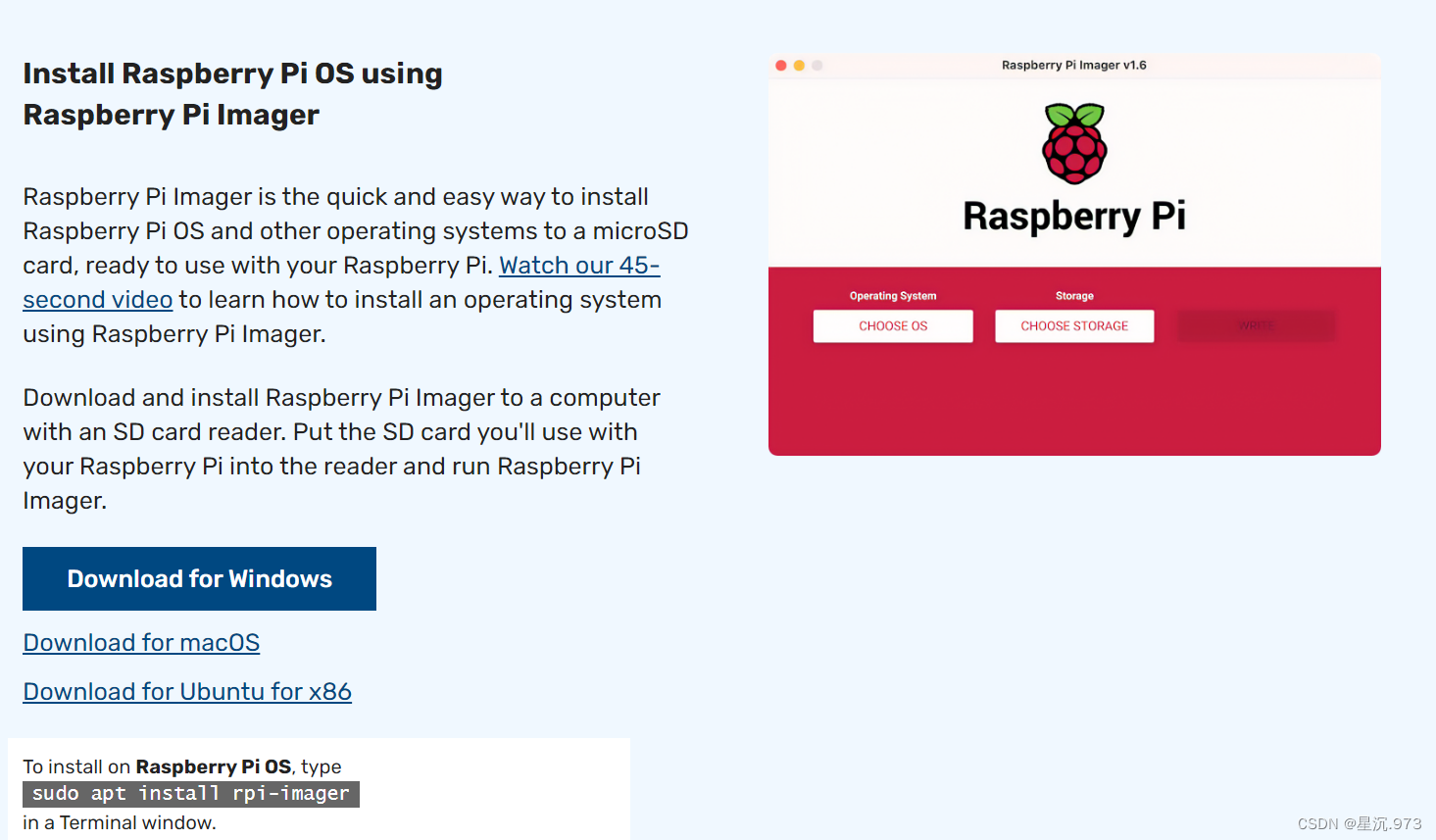
3、下载完后直接运行,安装。
4、运行刚刚下载的 Raspberry Pi Imager,会出现下面这个窗口,点击 选择操作系统

然后点击 Other general-purpose OS,进入界面后点击 Ubuntu,然后再点击 Ubuntu Desktop 22.04 LTS(RPI 4/400)(ps:我不知道您们啥情况,反正我这边的烧录工具中desktop只有这一个22.04版本,咱就是没得选啊哈哈)
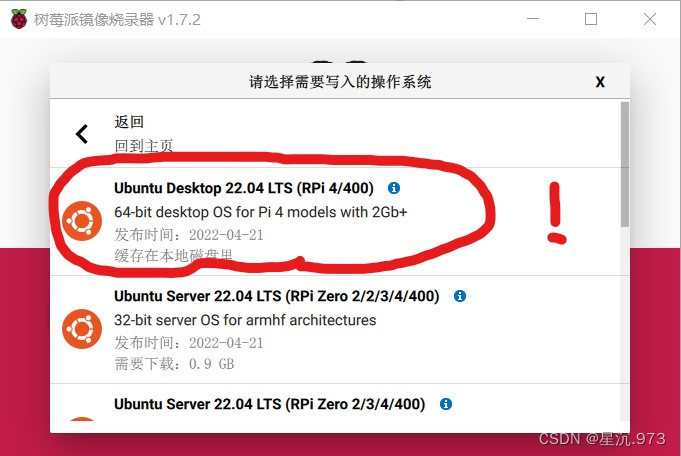
选择完之后再点击 选择SD卡

它一般就只显示有您的SD卡,点他

这时候它会提示您即将要格式化SD卡,这是必须做的嗷,所以选择 是

然后就是写入和验证过程,过程会比较慢,那就等一下吧。(ps:不建议您跳过验证过程嗷,否则您将检测不出烧录到底成没成功)
5、烧录完成后,windows系统有时会弹出窗口,是否格式化,这里选择否
ok 系统烧录完了,把SD卡装到树莓派上,准备开机吧
1、硬件组装(直接上图)注意要先插好屏幕再上电嗷,要不然树莓派不给开机


2、组装完了之后,type-c线的一头接树莓派type-c接口,另一头连接充电头 ,上电!
(初次开机时间会有点慢嗷)您只需按照屏幕提示操作就好,大概如下



还有个用户名界面,您根据提示来就行
值得提一下的是咱们的Desktop版本不需要那么麻烦的配置网络连接,如果想连接wifi,直接在配置
完系统后,手动连接,具体位置和操作如下:

踩坑指南:大家配置好后的SD卡千万不要再拔出后用读卡器读取(但从树莓派拔下没事)!!!!我刚刚就是为了给大家截图做教程,然后很惊喜的发现SD卡插回去后树莓派根本开不了机了(所以直接重开),具体原因我也不知道为啥,可能是Windows系统的读取会对linux系统有什么破坏吧(欢迎大家指出,我这里猜测的)
至此开机就OK了
二、下载与ROS配置环境
1、联网(我用了上面的方法,连接手机热点)
2、 安装c++:在终端中输入:
sudo apt-get install g++
安装python3.6!!!(ros2最少要用到python3.5)在终端中输入命令:
sudo apt-get install python3.6(当然,想装3.7则输入sudo apt-get install python3.7)
3、准备装ros,由于Ubuntu22.04 LTS对应支持 ROS2 humble,所以要安装humble
安装前提醒:如果换源的话,从中科大到清华的源都试过,出来了各种bug
像:gpg无效或者不存在、某个源的release文件不存在然后默认禁用该源。
这里参考这位大佬的文章:不换源解决ros2安装
(不换源下载比较慢,在这里想跟大家分享一个bug,放个清华源在Software&Updates下的Other Software里,然后再按照上面的不换源解决ros2安装来从头开始操作,会大大提速)
具体换源方法->终端中输入:
sudo gedit /etc/apt/source.list
在弹出的窗口最开头加入以下(清华源)
deb https://mirrors.tuna.tsinghua.edu.cn/ubuntu/ jammy main restricted universe multiverse
# deb-src https://mirrors.tuna.tsinghua.edu.cn/ubuntu/ jammy main restricted universe multiverse
deb https://mirrors.tuna.tsinghua.edu.cn/ubuntu/ jammy-updates main restricted universe multiverse
# deb-src https://mirrors.tuna.tsinghua.edu.cn/ubuntu/ jammy-updates main restricted universe multiverse
deb https://mirrors.tuna.tsinghua.edu.cn/ubuntu/ jammy-backports main restricted universe multiverse
# deb-src https://mirrors.tuna.tsinghua.edu.cn/ubuntu/ jammy-backports main restricted universe multiverse
deb https://mirrors.tuna.tsinghua.edu.cn/ubuntu/ jammy-security main restricted universe multiverse
# deb-src https://mirrors.tuna.tsinghua.edu.cn/ubuntu/ jammy-security main restricted universe multiverse点右上角的save
返回终端后,依次输入:
sudo apt update
sudo apt upgrade
这就换好了
4、配置ros2环境:
安装完成后,终端下输入:
source /opt/ros/humble/setup.bash
echo " source /opt/ros/humble/setup.bash" >> ~/.bashrc
5.安装基本完成了,如果想测试,则终端下输入:
ros2 run turtlesim turtlesim_node

如果收获到了一只小乌龟,那您成功安装ros2了,开启您的机器人之旅吧~
更多推荐
 已为社区贡献1条内容
已为社区贡献1条内容

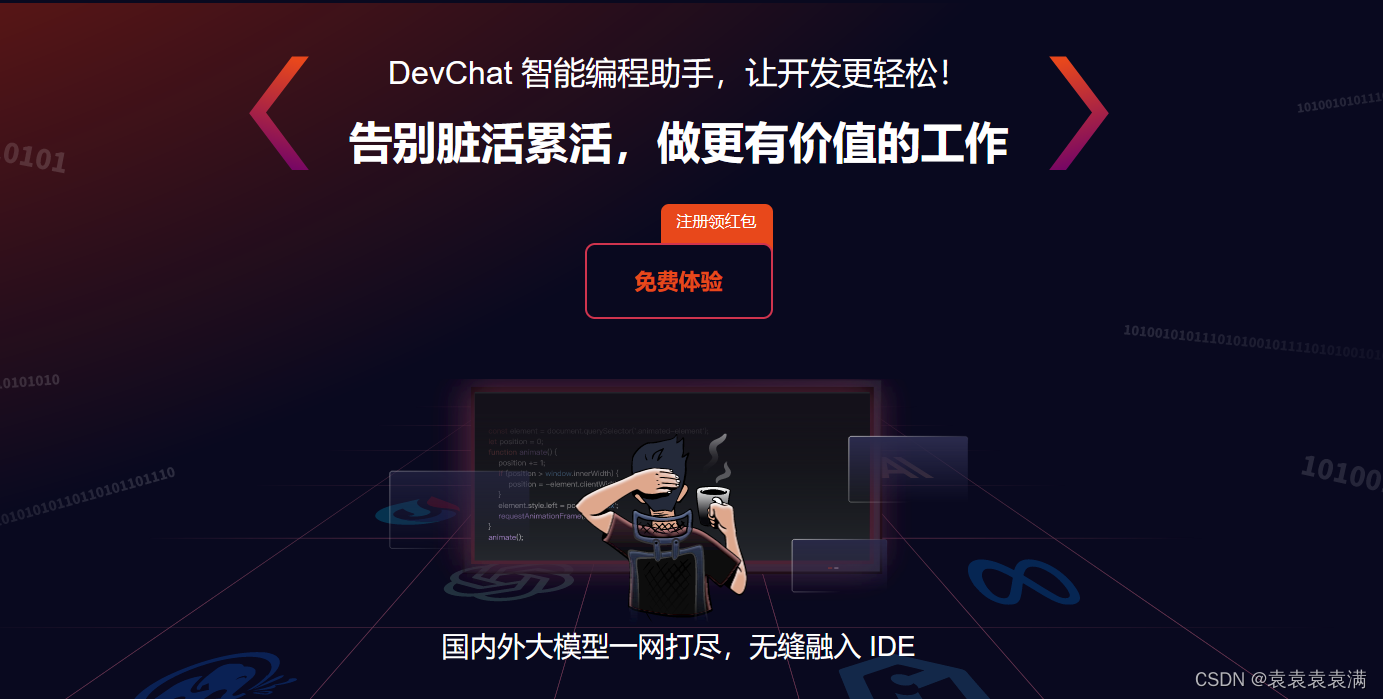
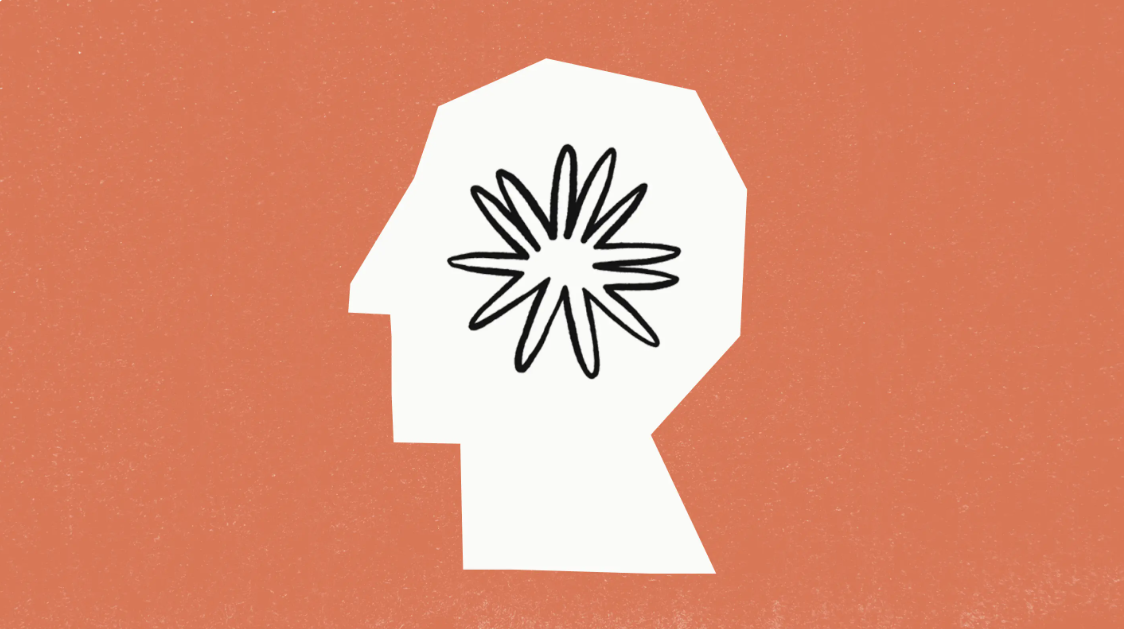






所有评论(0)